YouTube 是人們最重要的影片內容來源之一,Facebook 緊跟在後。因此,始終與這些平台上的資訊和娛樂保持聯繫就變得很重要。然而,情況並非總是如此,因為有時人們可能會遇到影片無法在 YouTube 或 Facebook 上播放的挑戰,特別是對於 Android 用戶而言。
如果您面臨這個問題,那麼您來對地方了。在本文中,您將了解如何修復 YouTube 和 Facebook 影片無法播放的問題。
第 1 部分:影片無法播放的症狀
當影片無法在您的系統或行動裝置上播放時,您可能會遇到以下任何症狀:
1. 系統無回應:如果您的影片未在裝置上播放,您的系統可能會掛起並且不回應任何命令。在這裡,你可能會嘗試移動遊標來取消影片或嘗試其他功能,但都會失敗。
2. 播放扭曲:影片無法播放的另一個症狀是影片本身的運行扭曲。當影片連續開始和停止時會發生這種情況。
3.黑畫面:這種現象意味著螢幕可能會顯示白視窗、黑視窗,甚至是空白。即使您可以聽到正常播放的影片聲音,也可能會發生這種情況。空白或彩色螢幕或視窗表示您的影片未播放。
4. 播放模式異常:影片無法播放的症狀是影片以非正常模式播放,例如擴展或大模式。因此,如果您的影片看起來像是被縮放而不是通常的尺寸,則可能是此錯誤的症狀。
5. 播放失真:當您播放的影片和顯示顏色都亂七八糟時,這是影片無法播放的跡象。影片播放區域出現問題是此錯誤的症狀之一。
第 2 部分:如何修復 YouTube 影片無法播放的問題
本部分將向你展示如何修復 YouTube 影片無法播放以及載入但無法在 YouTube 上播放的影片:
1. YouTube影片無法播放的原因:
YouTube 影片無法播放的常見原因有很多。這些在以下類別中進行了解釋:
瀏覽器問題:由於瀏覽器播放影片時出現問題,YouTube 影片可能無法播放。儘管該問題通常可以透過刷新頁面來解決,但只要瀏覽器過時或裝有緩存和 cookie,該問題仍然可能重複出現。 (修復YouTube 在 Chrome 上無法運行的問題)
網路問題:本地網路連線不良可能是 YouTube 影片無法在您的裝置上播放的原因。此外,WI-FI 連線故障也可能是此問題的一部分。
行動裝置問題:有一些與行動裝置相關的問題可能會導致 YouTube 無法載入或播放影片。這些問題包括時間或日期不正確以及行動裝置上 YouTube 應用程式中累積的緩存、過時的 YouTube 應用程式或過時的作業系統版本(例如過時的 Android 作業系統)。
Flash Player 的問題:YouTube 使用 Flash 播放器串流影片。如果 Flash 播放器有問題,則 YouTube 影片可能無法播放。安裝的 Flash 播放器可能與正在使用的瀏覽器版本不相容,或者可能已損壞甚至過時。
2.修復 YouTube 在 Chrome 或 Firefox 上無法播放影片的問題:
您可以按照此處提供的步驟解決 YouTube 影片無法在 Chrome 或 Firefox 上播放的問題。因此,它僅限於這些瀏覽器上的 YouTube 影片。
清除瀏覽器 Cookie 和緩存:已經確定瀏覽器有時會收集緩存和 Cookie,這會阻止 YouTube 影片的播放。因此,需要清空它們。
對於 Chrome:
啟動瀏覽器。接下來,選擇“更多”,然後將鼠標指向“更多工具”,然後從此處選擇“清除瀏覽資料...”選項。
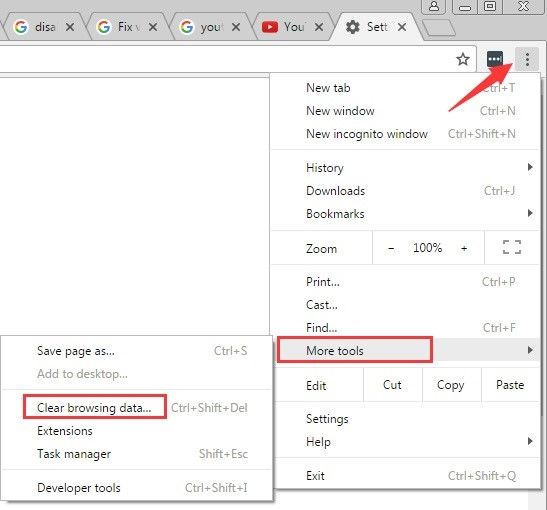
勾選「Cookie 和其他網站和外掛程式資料」以及「緩存的圖片和檔案」旁的方塊。
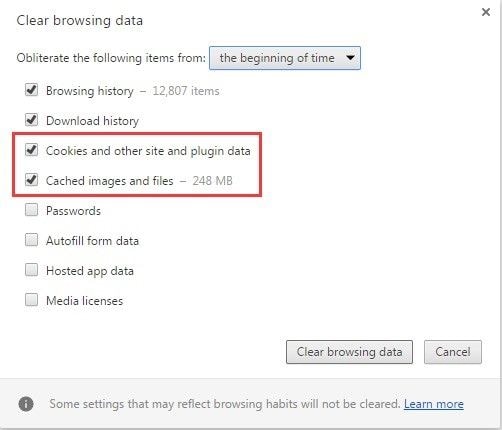
執行「從時間開始刪除以下項目」功能,這將刪除所有資料。
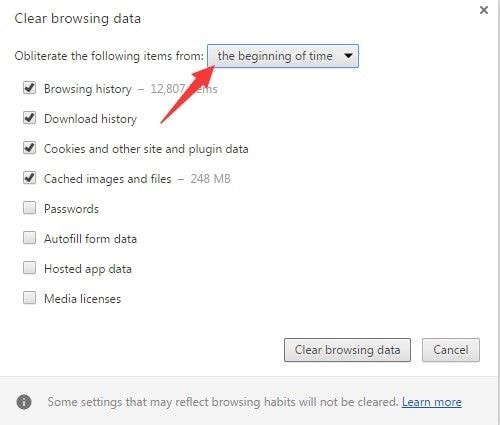
選擇「清除瀏覽資料」選項
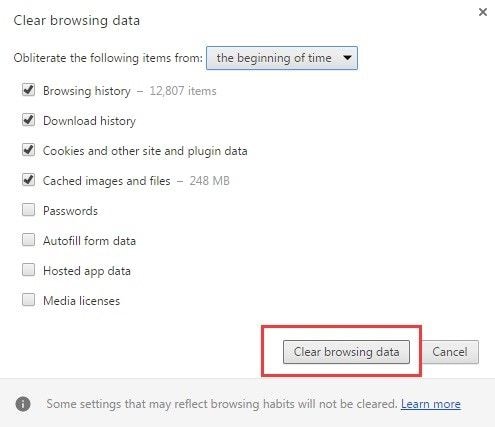
現在重新啟動 Windows,然後再次播放 YouTube 影片。
對於火狐瀏覽器:
啟動火狐瀏覽器
介面右上角有一個「三行選單」按鈕。選擇它。從選單中選擇“歷史記錄”。
選擇“清除最近歷史記錄...”選項
按一下「要清除的時間範圍」。按一下以開啟「詳細資料」中的下拉列表,然後勾選「Cookie」和「緩存」附近的方塊。選擇“立即清除”。
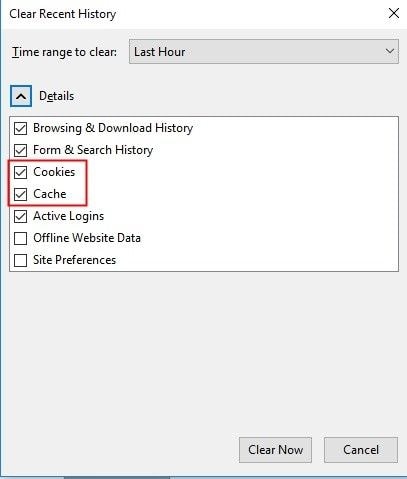
同樣,在播放 YouTube 影片之前,請重新啟動 Windows 系統。
3.修復 YouTube 影片無法在 Android 上播放的問題:
有許多解決方案可以修復 YouTube 影片無法在 Android 上播放的問題;這裡將解釋兩個。
正確設定日期和時間:
1. 前往“設定”並選擇“日期和時間”選項。
2. 啟用「自動日期和時間」和「自動時區」選項。
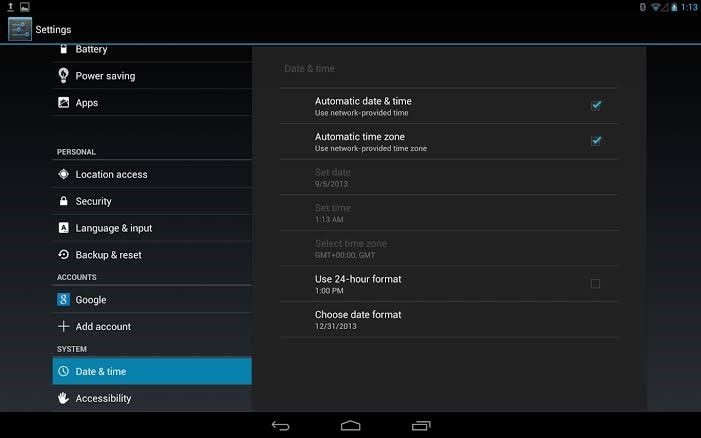
3. 日期和時間將在一段時間後更新。
從 YouTube 應用程式清除緩存:
前往“設定”,搜尋“應用程式”,然後選擇“管理應用程式”。點擊“YouTube”。
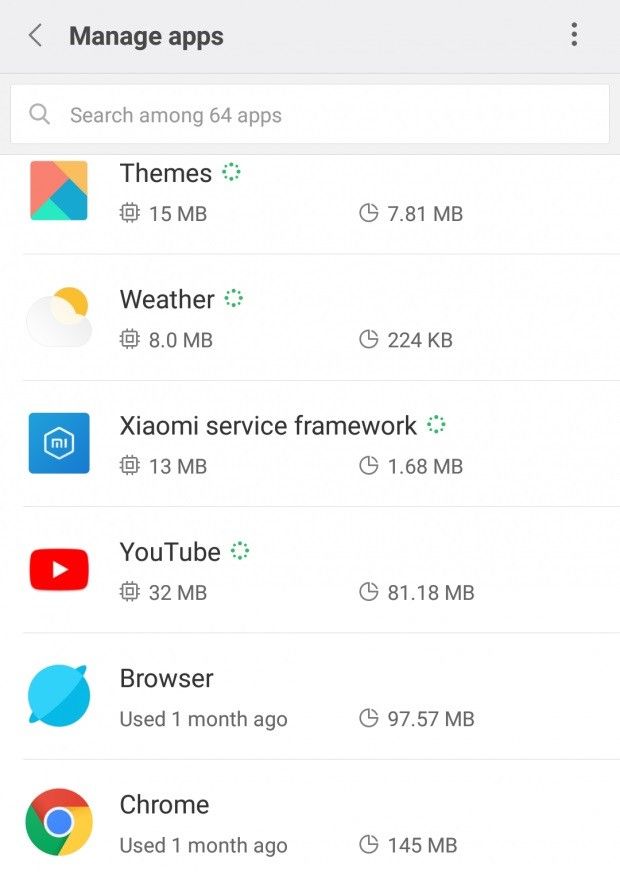
點選「儲存」並選擇「清除緩存」選項。重新啟動 Android 並再次播放 YouTube 影片
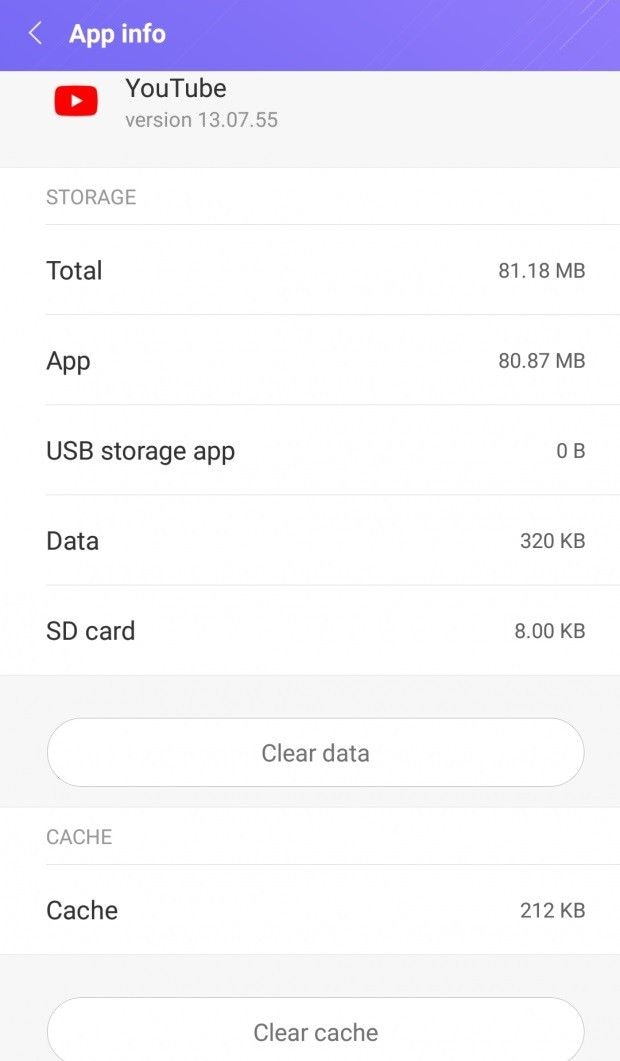
當您遺失或意外刪除 Android 手機上的重要照片和影片時,您很有可能會進行Android SD 卡檔案恢復。
4.修復YouTube影片載入但無法播放的問題:
此方案適用於YouTube影片載入完全但拒絕播放的情況。您可以使用下列步驟清除 Windows 上的暫存檔案並解決問題:
按“Win”+“I”鍵開啟“Windows 設定”。轉到“系統”,然後選擇“儲存”。從硬碟機分割區清單中,選擇「這台電腦」。
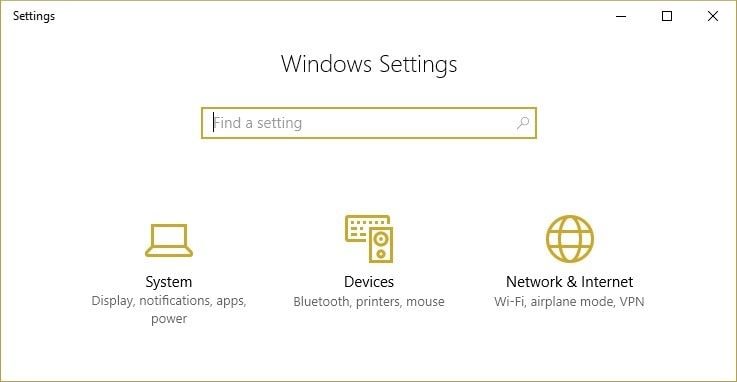
捲動到“臨時檔案”並選擇它。按一下該選項刪除“臨時檔案”。過程完成後,重新啟動系統。
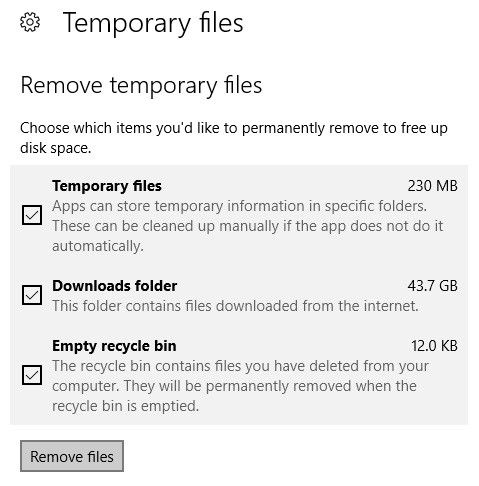
5.下載並使用Wondershare Repairit Video Repair進行修復:
Wondershare RepairitVideo Repair可以修復多種不同格式的影片。您可以使用它從內部硬碟、外部儲存設備以及崩潰的系統中恢復影片資料。它旨在支援 Mac 和 Windows 作業系統上的影片修復。由於其簡單的用戶介面,它也易於使用。
在您的系統上啟動Recoverit並按照以下步驟下載並修復無法在 YouTube 上播放的影片:
第 1 步:新增影片文件
點擊「新增影片並開始修復」或「新增」按鈕來新增要修復的 YouTube 影片。

第 2 步:開始修復
您選擇的影片將由Recoverit掃描並在您點擊「修復」後修復。

第 3 步:預覽和恢復文件
Recoverit允許您在將所有已修復的影片儲存到所需位置之前預覽它們。

除了 YouTube 和 Facebook 影片之外,Wondershare Repairit 影片修復還可以幫助您從不同儲存裝置恢復各種影片。例如,修復 SD 卡中損壞的影片。
6. 較常用的方法
更新您過時的瀏覽器:
檢查並找出您的瀏覽器版本。
在線上搜尋您正在使用的瀏覽器的最新版本。將其與您的版本進行比較,以了解您的版本是否過時。如果是,那麼是時候安裝最新的可用版本了。
更新您的 Android 作業系統和 YouTube 應用程式:
前往“設定”>“系統更新”
點選“檢查更新”選項。如果有可用的新更新,請安裝它。
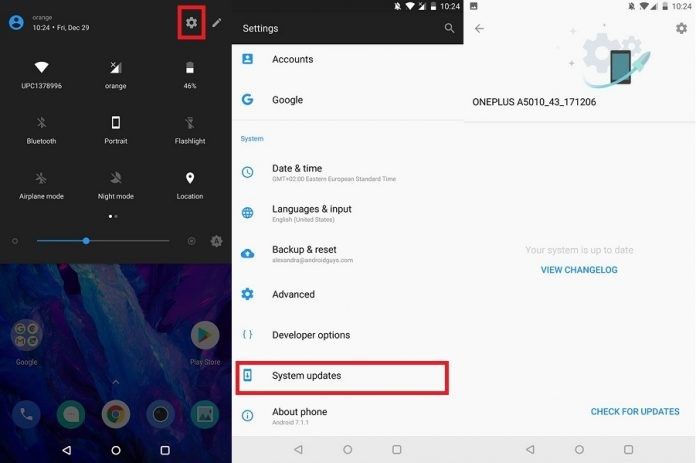
對於 YouTube 更新,請開啟「Google Play 商店」。
點擊“我的應用程式和遊戲”。
將顯示包含所有待處理更新的清單。點擊 YouTube 應用程式旁邊的「更新」方塊來更新 YouTube 應用程式。點擊「全部更新」以更新所有待處理的更新
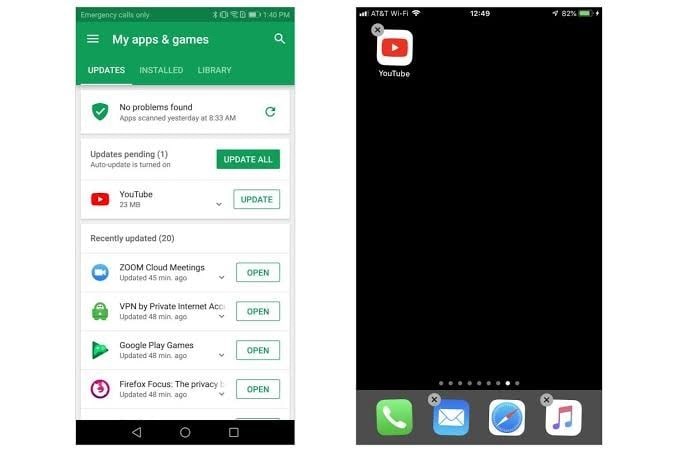
更新後,打開 YouTube 並再次播放您的影片。
重置您的連線設定:
您可以透過重置連線設定來解決 YouTube 影片無法播放的問題。這可以透過以下步驟來實現:
打開系統上的“控制面板”。查看“所有控制面板項目”,然後選擇“Internet 選項”。
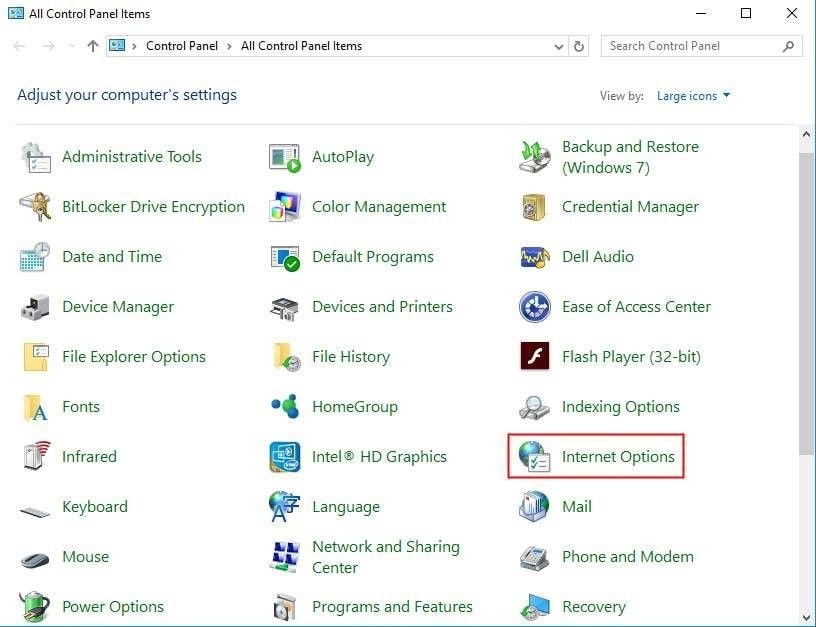
選擇“進階”>“恢復進階設定”>“重置”。若要套用所做的所有更改,請選擇“應用”按鈕。
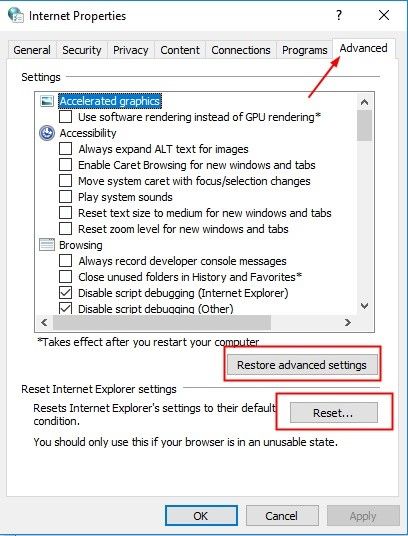
如果這 3 種方法都不起作用,最後的手段必須是Wondershare Repairit Video Repair。它是最好的影片修復軟體,可以幫助您解決不同的影片不播放錯誤。
第 3 部分:如何修復 Facebook 影片無法播放的問題
1. Facebook 影片無法播放的原因:
最好了解為什麼 Facebook 影片無法在您的裝置或系統上播放。 Facebook 影片無法播放的主要原因是:
空間不足:如果您的裝置或系統已滿容量,則無法容納更多資料。如果您嘗試從 Facebook 加載其他影片,將沒有任何空間可供播放。
磁碟損壞:損壞的儲存空間只會阻止您的裝置容納更多 Facebook 影片資料。
設定問題:如果您的瀏覽器設定配置不正確,可能會導致您的 Facebook 影片無法播放。
已刪除或加密的影片:您可能無法訪問和播放 Facebook 影片,因為該影片已被發布者刪除。此外,影片可能已被加密,以便只有選定的人才能存取它。
緩存和 Cookie 損壞:在使用 Facebook 時,您可能會收到將您重新導向到應用程式或網站的提示。如果您造訪該網站,您最終可能會收到發送給您的 cookie 或緩存。這可能最終會幹擾您的 Facebook 影片並導致它們無法播放。
網路連線問題:這是 Facebook 上影片無法播放的常見原因之一。如果網路連線狀況不佳,您在 Facebook 上播放影片時可能會遇到困難。
2. 修正「Facebook 無法在電腦上播放影片」的問題。
以下方法將幫助您解決 Facebook 影片無法在 PC 上播放的問題:
方法1:重置瀏覽器
此方法涉及將瀏覽器恢復為其預設設定。若要繼續此操作,請依照下列步驟操作(以 Chrome 為例):
啟動瀏覽器。點擊瀏覽器右上角介面上的選單。三個垂直對齊的點代表選單。從選項清單中選擇“設定”。按一下“顯示進階設定”。
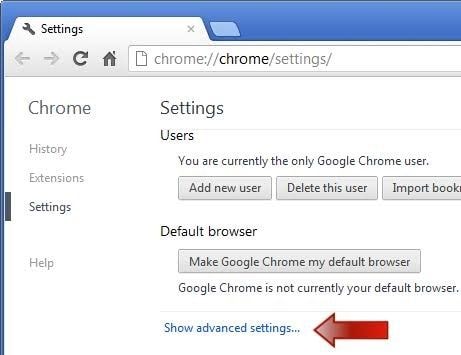
捲動到彈出的新清單的底部,選擇“重置”>“將設定恢復為原始預設值”。從提示的選單中選擇“重置”。關閉瀏覽器,重新啟動,然後返回播放您的 Facebook 影片。
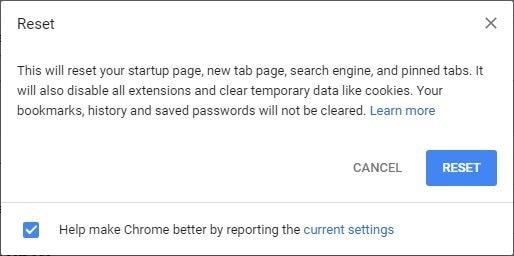
方法2:停用硬體加速:
嘗試透過在瀏覽器(例如 Chrome)上執行以下簡單步驟來停用硬體加速:
進入設定頁面。選擇“高級”

取消勾選「在可用時使用硬體加速」旁的方塊。再次打開瀏覽器並播放影片。
3. 修復 Facebook 影片無法在手機上播放的問題:
方法1:更新臉書
檢查您的 Facebook 應用程式是否為最新版本。如果不是,請使用下列步驟下載並安裝最新版本。
開啟「Google Play 服務」並蒐尋「Facebook」。點擊“Facebook”應用程式。選擇“更新”。
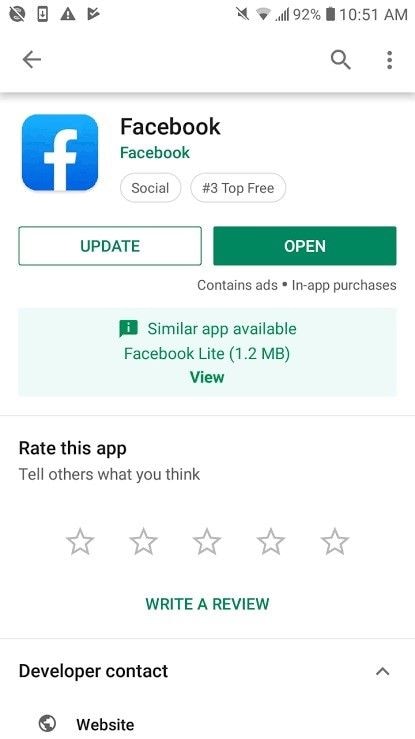
您也可以“卸載”並稍後再次安裝。
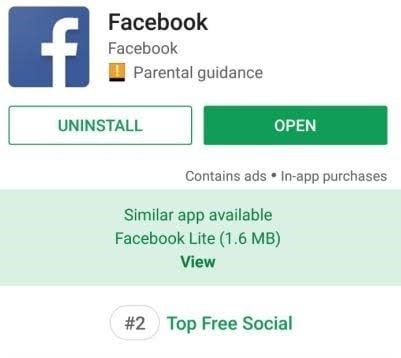
方法2:重啟設備:
您可能需要先強制停止 Facebook 來應用此解決方案。請依照以下步驟強制停止 Facebook:
前往“設定”>“應用程式”。
選擇“Facebook”
點擊“強制停止”
方法 3. 使用Recoverit下載並修復影片:
Wondershare Repairit 影片修復是一款出色的工具,您可以使用它來下載和修復 Facebook 上未播放的影片。它支援修復不同格式的影片,如 MP4、AVI、MPEG、FLV、3GP、MOV 等。免費下載影片修復軟體並按照以下步驟修復您的 Facebook 影片。
第 1 步:新增影片
點擊“新增”以新增您要修復的影片。如果您有多個要修復的影片,請瀏覽並添加到列表中。

第 2 步:開始影片修復
選擇“修復”選項來修復您選擇的影片。在“操作”下,您將看到修復過程的進度。

第 3 步:預覽修復後的影片
您可以選擇預覽已修復的影片檔案。預覽影片檔案後,您現在可以將它們儲存到您選擇的儲存目的地。

5. 較常用的方法
再次登入您的 Facebook 帳號:
您可能需要嘗試登出 Facebook 帳戶並重新登入。
清理 Android 上的緩存:
您可以透過執行以下操作來修復緩存資料損壞導致的錯誤:
前往「設定」>「應用程式管理員」。
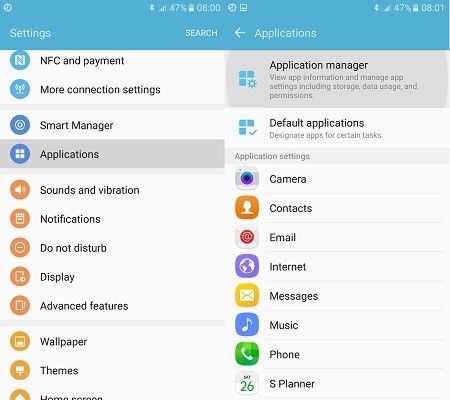
選擇“儲存”>“清除緩存”
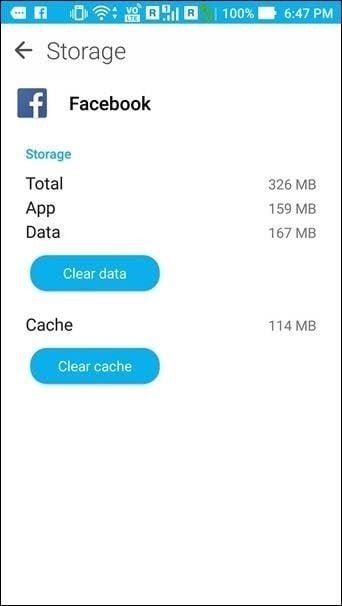
返回 Facebook 並播放您的影片。
讀完這篇全面的文章後,您肯定不會因為 YouTube 或 Facebook 上無法播放影片而感到緊張,對吧?當然,有了所有這些信息,您現在可以在線觀看有趣的影片並了解世界各地的最新活動。


